구글 스프레드시트 날짜 넣기와 시간 형식 포맷 변경하기
내 컴퓨터로 시트 작업할 때 엑셀 프로그램을 사용하지만, 온라인으로 공유하면서 작업할 때는 구글 스프레드시트가 편리한데요 구글 스프레드시트에서 데이터 입력 시 날짜나 요일을 넣는 방법이 엑셀과 다릅니다.
쉬울 것 같아 그냥 진행하려다 메뉴를 금방 찾지 못해 시간이 걸리기도 하는데요.
방법을 알아보겠습니다.
구글 스프레드시트에 날짜를 입력했습니다.
날짜 형식을 2021년 06월 01일 이런 식으로 변경해볼 겁니다.
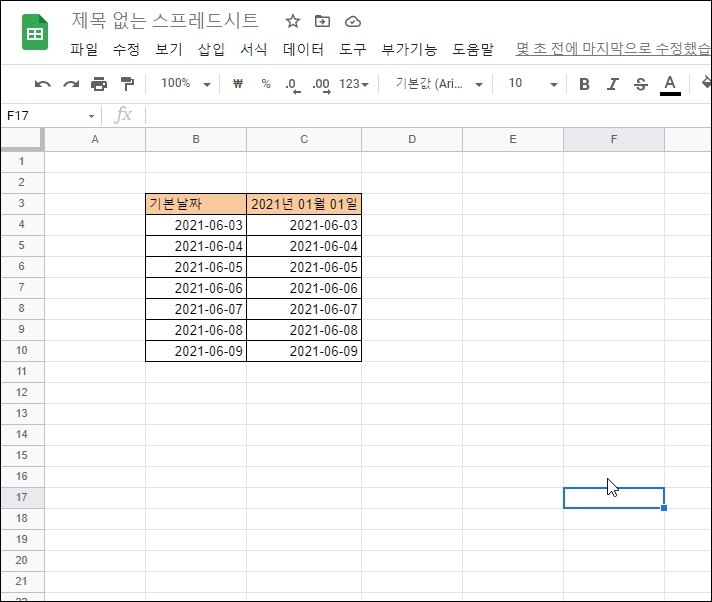
날짜가 입력된 셀을 드래그해서 영역을 잡아 줍니다.
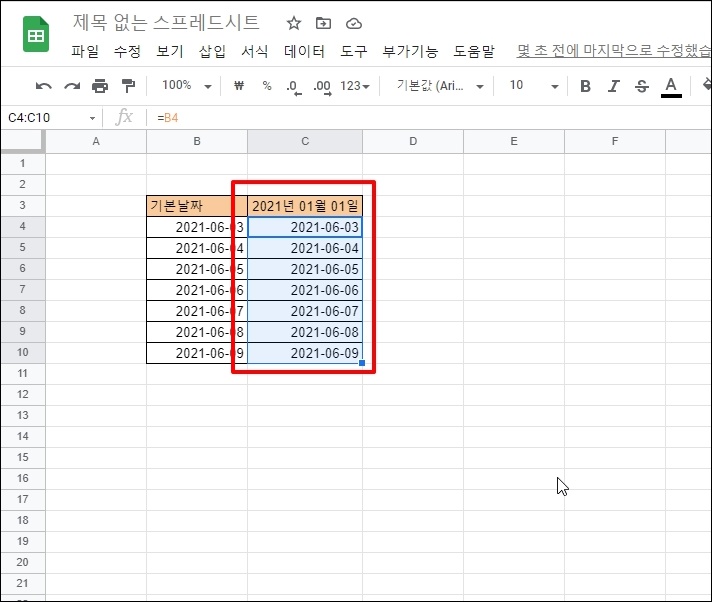
상단 메뉴 중 [서식]-[숫자]-[날짜]를 클릭합니다. 구글 스프레드시트에 기본 날짜를 선택해서 변경할 수 있습니다.
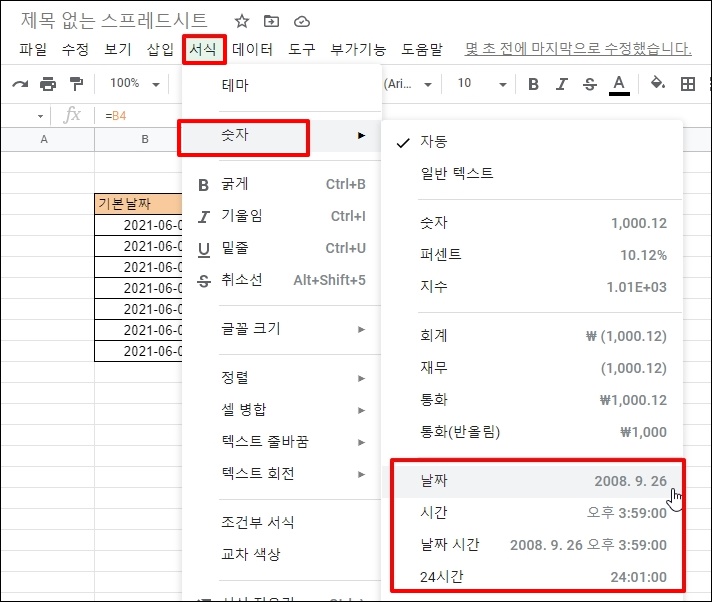
기본 날짜가 변경되었긴 했는데 원하는 형식이 아닙니다.
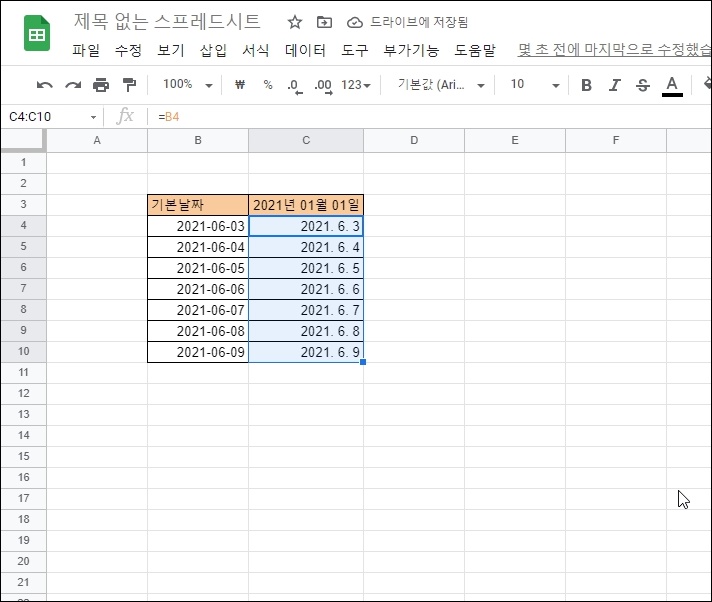
다시 [서식]-[숫자]-[날짜]-[날짜 및 시간 형식 더 보기]를 선택합니다.
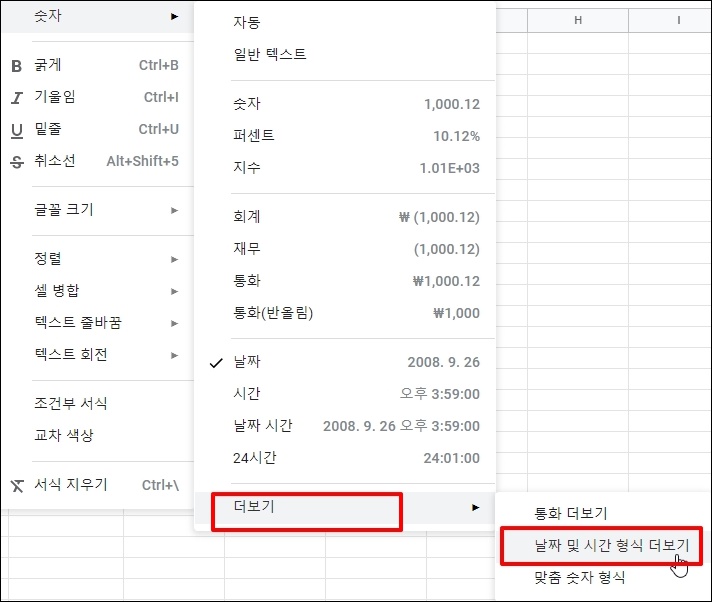
맞춤 날짜 및 시간 형식 창이 열리는데요.
예시 중 필요한 날짜 형식을 선택 후 [적용] 버튼을 클릭합니다.

원하는 날짜 형식으로 변경되었습니다.
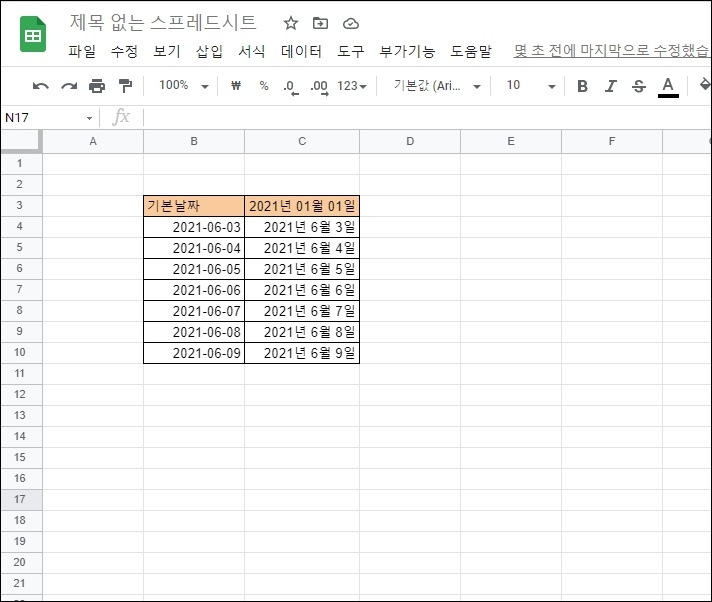
엑셀에 사용자 지정처럼은 아니지만 나름대로 원하는 사용자 형식으로 변경할 수 있는데요.
조금 전 띄웠던 맞춤 날짜 및 시간 형식에서 연, 월, 일 앞에 있는 화살표를 클릭합니다.
두 자리 또는 전체 연도 표시 등을 설정할 수 있습니다.
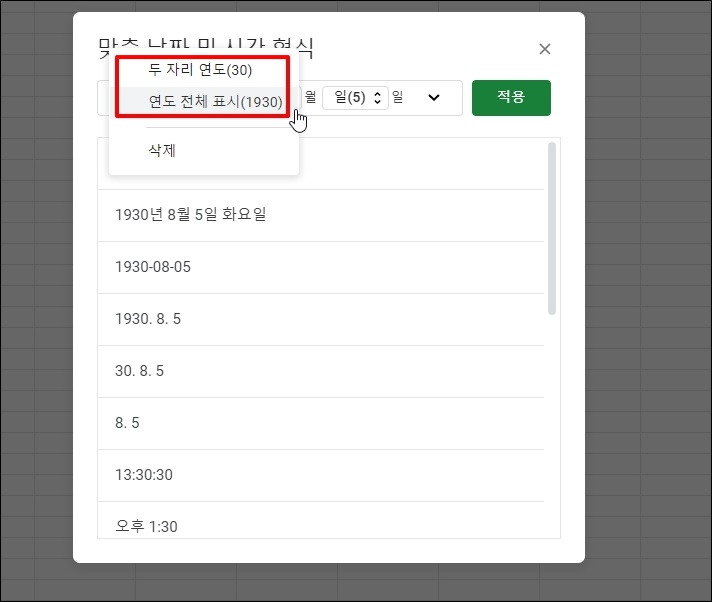
월 표현도 앞에 0을 포함시키거나 0이 없는 월 등이 다양하게 표현할 수 있습니다.

원하시는 날짜 포맷을 선택해서 적용하시면 됩니다.
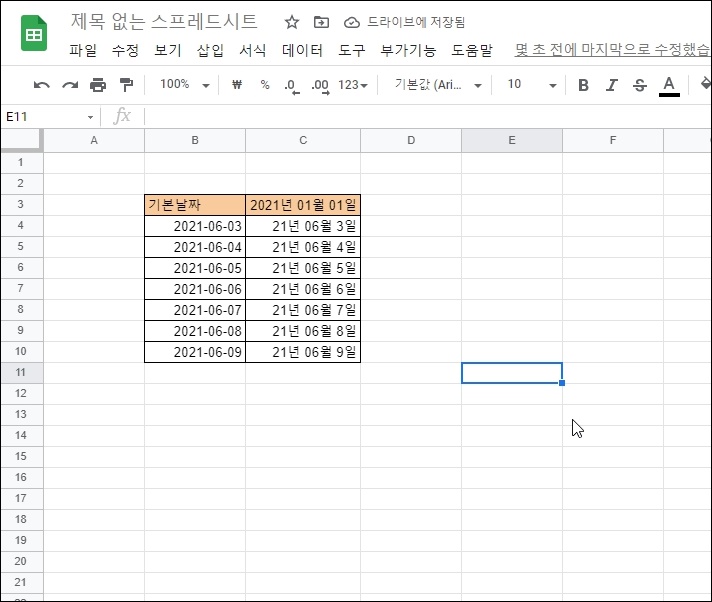
구글 스프레드시트 날짜 넣기와 시간 형식 포맷 변경하기를 알아보았습니다.